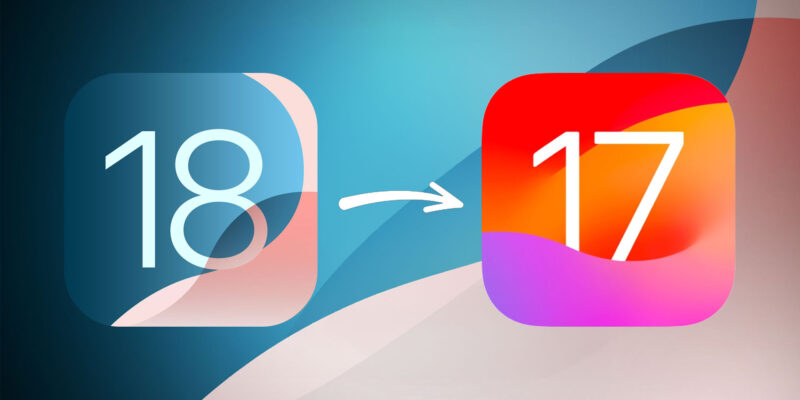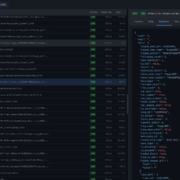Hướng dẫn cách hạ cấp từ iOS 18 xuống iOS 17 không mất dữ liệu
Bạn đã nâng cấp lên iOS 18 nhưng cảm thấy không hài lòng? Đừng lo, bài viết này sẽ hướng dẫn bạn cách hạ cấp xuống iOS 17 an toàn và không mất dữ liệu!
iOS 18 mang đến nhiều tính năng mới hấp dẫn như giao diện màn hình chính cải tiến và Control Center được nâng cấp. Tuy nhiên, như mọi phiên bản mới, nó cũng có thể gặp một số vấn đề:
- Hiệu năng chưa được tối ưu trên một số thiết bị cũ
- Thời lượng pin có thể giảm đáng kể
- Một số ứng dụng chưa tương thích hoàn toàn
- Lỗi vặt có thể xuất hiện trong quá trình sử dụng
Hãy cùng tìm hiểu các bước cần thiết để hạ cấp iOS và khôi phục lại trải nghiệm mượt mà trên iPhone của bạn nhé!
Một số lưu ý trước khi hạ cấp
- Bài viết này sẽ hướng dẫn hạ cấp iOS 18 trên máy Mac. Người dùng Windows có thể tải ứng dụng iTunes, sau đó thực hiện các bước tương tự.
- Cần nhớ rằng người dùng chỉ có thể hạ cấp xuống các phiên bản iOS 17 còn mở đăng ký (sign). Khi Apple đã khoá sign, việc hạ cấp sẽ không thể thực hiện được. Bài viết dưới đây sẽ hướng dẫn cách hạ cấp từ iOS 18 xuống iOS 17.7.
- Người dùng cần chuẩn bị một sợi cáp sạc hỗ trợ truyền tải dữ liệu (khuyên dùng USB-C to Lightning hoặc USB-C to USB-C).
Hạ cấp từ iOS 18 xuống iOS 17 không mất dữ liệu
Bước 1 – Kết nối iPhone vào máy tính thông qua cáp sạc. Tiếp đến, khởi động Finder trên macOS (iTunes với Windows), chọn đến thiết bị vừa kết nối. Chọn Back Up Now và chờ đến khi quá trình hoàn thành.
LƯU Ý: Bạn nên tạo thêm một bản sao lưu iCloud của iOS 18 để tránh trường hợp cách làm trên không thành công.
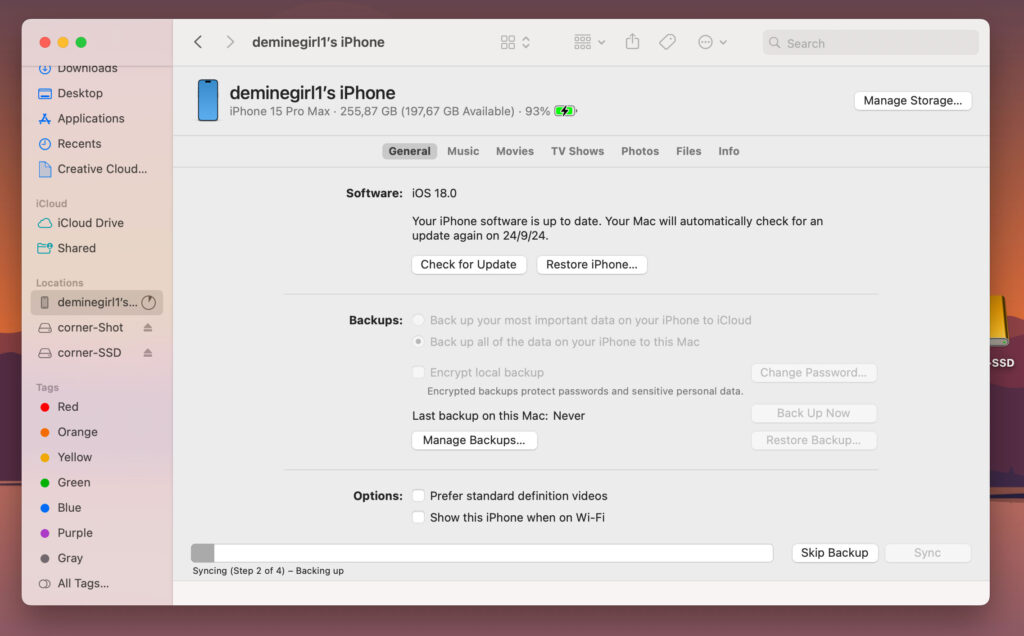
Bước 2 – Truy cập vào thư mục chứa tệp tin sao lưu trên iPhone (với 0xxxxxxxxxxxxxxxxxxxxxxx là tên tệp tin sao lưu iCloud):
Với File Explorer trên Windows, người truy cập vào đường dẫn
C:\Users\<tên_người_dùng_Windows>\AppData\Roaming\Apple Computer\MobileSync\Backup\0xxxxxxxxxxxxxxxxxxxxxxxVới Finder trên macOS, người dùng truy cập vào đường dẫn
~/Library/Application Support/MobileSync/Backup/0xxxxxxxxxxxxxxxxxxxxxxxBước 3 – Tìm đến tệp tin Info.plist và mở bằng một trình soạn thảo bất kỳ như Notepad hay Visual Studio Code.
Bước 4 – Bật công cụ tìm kiếm (bằng tổ hợp Ctrl + F hoặc Cmd + F) và tìm đến Product Version. Tại dòng phía dưới sẽ hiển thị phiên bản iOS máy đang sử dụng (18.0). Khi này các bạn chỉ cần chỉnh sửa lại thành phiên bản iOS 17 muốn hạ cấp (chẳng hạn như 17.7). Sau đó, lưu thay đổi (bằng tổ hợp Ctrl + S hoặc Cmd + S).
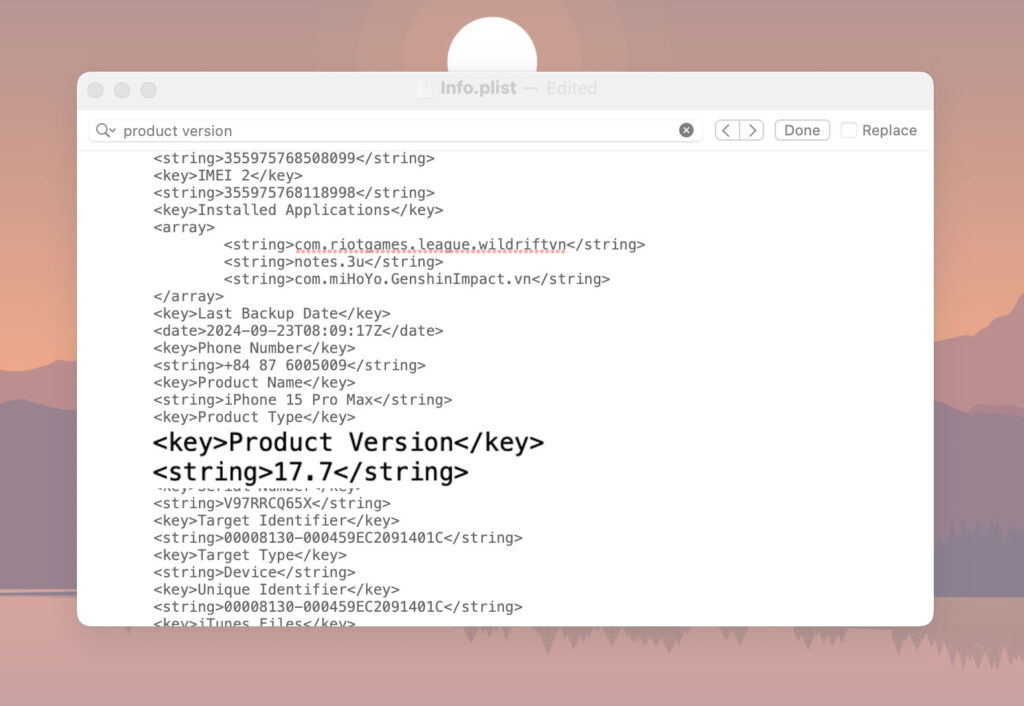
Bước 5 – Truy cập website ipsw.me, sau đó chọn thiết bị bạn đang sử dụng. Chọn phiên bản iOS 17 còn mở sign (được tô màu xanh, thời điểm này chỉ còn bản 17.7), sau đó tải xuống và lưu vào trong máy tính.
LƯU Ý: Không tải và cài đặt các bản iOS đã khoá sign (tô màu đỏ).
Bước 6 – Từ trên máy tính, mở ứng dụng Finder trên macOS (hoặc iTunes nếu bạn đang sử dụng Windows), kết nối iPhone hoặc iPad vào máy tính của bạn qua cáp sạc hỗ trợ truyền dữ liệu và chọn vào vào tab iPhone để hiển thị thông tin thiết bị chung.
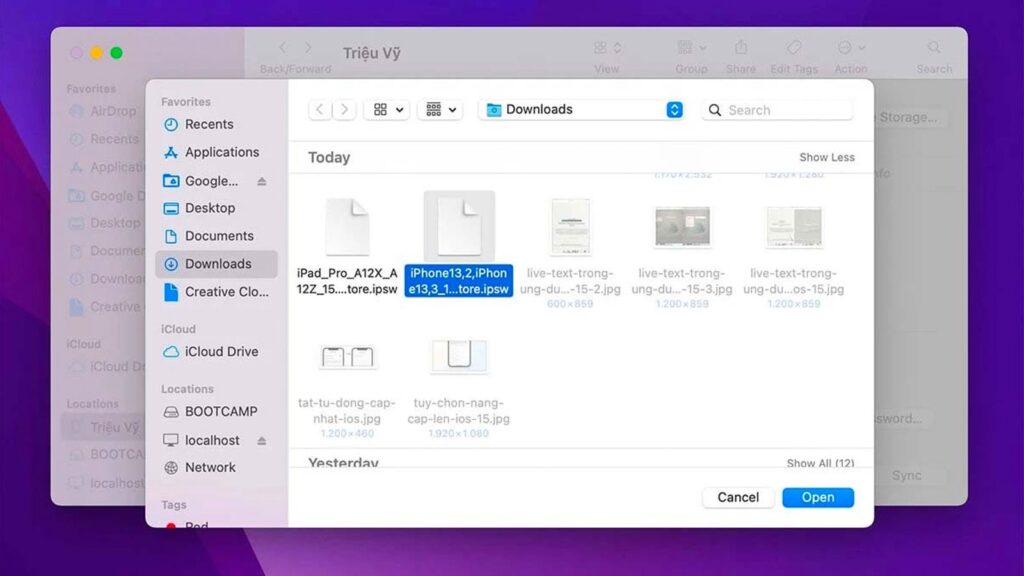
Bước 7 – Nhấn giữ phím Option trên Mac (hoặc phím Shift trên Windows), đồng thời chọn Khôi phục iPhone.
Bước 8 – Một cửa sổ sẽ xuất hiện, khi này bạn tìm đến tệp tin firmware đã tải xuống và chọn Open. iTunes sẽ tự động khôi phục iPhone hoặc iPad về phiên bản iOS đã chọn.
Bước 9 – Sau khi hạ cấp thành công, tiến hành thiết lập iPhone. Tại bước Chuyển dữ liệu và ứng dụng (Transfer Your Apps & Data), chọn From Mac or PC. Tại màn hình Finder (macOS) hay iTunes (Windows), chọn Restore Backup và tìm đến bản sao lưu đã chỉnh sửa ở Bước 6.
Kết luận
Hạ cấp iOS từ phiên bản 18 xuống 17 có thể là một giải pháp hiệu quả nếu bạn gặp vấn đề với bản cập nhật mới. Tuy nhiên, hãy nhớ những điểm quan trọng sau:
- Luôn sao lưu dữ liệu trước khi thực hiện bất kỳ thay đổi lớn nào trên iPhone.
- Đảm bảo bạn đang hạ cấp xuống phiên bản iOS còn được Apple ký (sign).
- Tuân thủ các bước hướng dẫn một cách cẩn thận để tránh rủi ro mất dữ liệu.
Mặc dù hạ cấp có thể giải quyết một số vấn đề, hãy cân nhắc kỹ trước khi thực hiện. Các bản cập nhật iOS mới thường mang lại những cải tiến về bảo mật và tính năng mới. Nếu có thể, hãy cố gắng giải quyết các vấn đề trên phiên bản hiện tại trước khi quyết định hạ cấp.
Chúc bạn thành công!
Chia sẻ: LONG NGUYEN